Résoudre les problèmes d'empreintes digitales Windows Hello sur Windows 10
Publié: 2019-01-09De nos jours, la confidentialité et la sécurité sont primordiales : les appareils modernes regorgent de données sensibles et vous devez faire de votre mieux pour garder les regards indiscrets à distance. À la lumière de cette situation, les utilisateurs de Windows 10 ont de la chance d'avoir Windows Hello à portée de main. En fait, cette technologie basée sur la biométrie est une véritable aubaine lorsqu'il s'agit d'ajouter une protection supplémentaire à votre PC. Par exemple, la fonctionnalité vous offre la possibilité de vous connecter à votre compte avec votre empreinte digitale, qui est unique et donc parfaite à des fins de sécurité.
Cela dit, les choses tournent souvent mal. Nous supposons que votre lecteur d'empreintes digitales Windows 10 a agi ces derniers temps et c'est pourquoi vous êtes ici. La bonne chose est qu'il n'y a aucune raison de s'énerver : cet article propose un guide détaillé, étape par étape, sur la façon de configurer les empreintes digitales sur un appareil Windows 10 et comment réparer le lecteur d'empreintes digitales Windows 10 qui ne fonctionne pas.
Nos conseils sont intuitifs et faciles à suivre, vous êtes donc sûr de réussir à résoudre votre problème d'empreintes digitales même si vous êtes novice en informatique. Pour une efficacité maximale, nous insistons pour que votre aventure de dépannage commence par le premier correctif de notre liste. Si cela ne vous aide pas, continuez à progresser, en essayant nos méthodes une par une. Le fait est qu'ils sont disposés de telle manière que les scénarios les plus courants sont traités en premier tandis que les coupables moins fréquents sont examinés plus tard.
Comment configurer la connexion par empreinte digitale Windows Hello sur Windows 10 ?
La fonctionnalité d'empreinte digitale de Windows Hello est une forme d'authentification beaucoup plus solide qu'un mot de passe traditionnel. Ainsi, il est grand temps que vous découvriez comment paramétrer les empreintes digitales sur un appareil Windows 10 :
- Cliquez sur le bouton Démarrer (le logo Windows) de votre barre des tâches.
- Ouvrez le menu Paramètres (cliquez sur l'icône en forme d'engrenage).
- Sélectionnez l'option Comptes pour continuer.
- Dans le menu du volet de gauche, accédez aux options de connexion.
- Dans le volet de droite, recherchez Windows Hello.
- Sous Empreinte digitale, cliquez sur le bouton Configurer.
- Vous serez invité à créer un code PIN (si vous n'en avez pas).
- Cliquez sur Commencer et saisissez votre code PIN.
- Placez votre doigt sur le lecteur d'empreintes digitales. Attendez que votre empreinte digitale soit scannée.
- Vous pouvez cliquer sur Ajouter un autre pour qu'un autre de vos doigts soit scanné à des fins de connexion.
Une fois que vous avez terminé, quittez le programme. Vous pouvez désormais déverrouiller votre PC Win 10 d'un simple glissement de doigt.
Pourquoi l'empreinte digitale ne fonctionne-t-elle pas sur Windows 10 ?
Malheureusement, il y a beaucoup de recherches nécessaires pour répondre à cette question. Néanmoins, nous avons fait du bon travail : vous trouverez ici une liste exhaustive des coupables possibles derrière la nuisance Fingerprint ne fonctionnant pas sur Windows 10. En un mot, les problèmes d'empreintes digitales de Windows Hello proviennent généralement de :
- problèmes matériels
- conflits logiciels
- corruption du système
- pilotes défectueux, incompatibles ou obsolètes
- paramètres incorrects
Quel que soit le problème affectant votre PC, vous trouverez ci-dessous le moyen le plus simple de régler les problèmes.
Comment réparer le lecteur d'empreintes digitales Windows 10 qui ne fonctionne pas ?
Avant de procéder à une enquête approfondie, assurez-vous de vérifier certaines choses :
- Windows Hello est exclusif aux appareils Windows 10. Ainsi, si vous utilisez une autre version du système d'exploitation de Microsoft, vous ne pouvez pas utiliser la fonctionnalité en question. Dans un tel cas, envisagez de passer à Windows 10. C'est plutôt agréable, honnêtement, et Windows Hello n'est pas la seule fonctionnalité intéressante offerte par le nouveau système d'exploitation. Si vous ne pouvez pas installer Windows 10 pour une raison quelconque, n'hésitez pas à consulter notre guide détaillé.
- Essayez de redémarrer votre PC. En fait, bien que cette décision soit largement considérée comme la première étape de toute aventure de dépannage, les utilisateurs ont tendance à oublier cette solution simple et à passer à des méthodes plus sophistiquées.
- Utilisez le doigt droit, la position du doigt et le mouvement du doigt lorsque vous essayez de vous connecter à votre ordinateur. Le hic, c'est que vous êtes censé faire exactement ce que vous faisiez lors de l'enregistrement de votre empreinte digitale.
- Assurez-vous que votre appareil Win 10 est connecté à Internet. Sinon, la technologie Windows Hello ne fonctionnera pas.
Si les conseils ci-dessus n'ont servi à rien, respirez profondément et plongez.
Vérifiez le lecteur d'empreintes digitales
Si le lecteur d'empreintes digitales de votre appareil Windows 10 ne fonctionne pas comme il le devrait, il n'y a pas lieu de paniquer. Tout d'abord, vérifions s'il y a des problèmes matériels évidents en jeu.
Pour commencer, vérifiez si votre lecteur d'empreintes digitales est poussiéreux ou sale. S'il est loin d'être limpide, c'est maintenant le meilleur moment pour le remettre en pleine forme. Prenez un chiffon propre et utilisez-le pour essuyer délicatement votre lecteur d'empreintes digitales. Dans de nombreux cas, cela aide.
Remarque : évitez d'utiliser des substances à base d'alcool pour la procédure de nettoyage et ne versez aucun liquide sur le matériel. S'il y a des rayures sur le capteur du scanner, il vaut mieux envoyer votre machine en réparation.
Exécutez l'outil de dépannage du matériel et des périphériques
Le dépannage de votre appareil biométrique intégré dans Windows 10 est une procédure assez simple grâce à l'outil de dépannage du matériel et des appareils fourni avec votre système :
- Lancez l'application Paramètres en appuyant simultanément sur la touche du logo Windows et sur le bouton I.
- Accédez à la section Mise à jour et sécurité et cliquez dessus.
- Accédez au menu du volet de gauche et accédez à Dépannage.
- Déplacez-vous vers le volet de droite. Sous la section Rechercher et résoudre d'autres problèmes, faites défiler jusqu'à ce que vous tombiez sur Matériel et périphériques.
- Cliquez sur Exécuter le dépanneur.
Si l'outil ne parvient pas à trouver la cause du dysfonctionnement de votre lecteur d'empreintes digitales, passez au correctif suivant.
Réinitialisez votre connexion par empreinte digitale
Si le problème persiste, la réinscription de votre empreinte digitale peut être extrêmement utile. En effet, de nombreux utilisateurs affirment que cela le prouve. En tant que tel, voici ce que vous devez faire :
- Ouvrez la zone de recherche sur votre ordinateur. Vous pouvez le trouver dans votre menu Démarrer ou en appuyant sur le raccourci logo Windows + S de votre clavier.
- Saisissez « connexion » (sans les guillemets) dans la zone de recherche et appuyez sur Entrée.
- Vous serez redirigé vers le menu Comptes.
- Une fois là-bas, descendez jusqu'aux options de connexion.
- Accédez à la section du volet de droite.
- Sous Windows Hello, cliquez sur le bouton Configurer.
Suivez les invites à l'écran pour configurer la connexion par empreinte digitale.
Mettez à jour votre pilote de lecteur d'empreintes digitales
La biométrie ne fonctionne souvent pas sur Windows 10 en raison de problèmes de pilote, il est donc probable que votre pilote de lecteur d'empreintes digitales ait dépassé sa date de péremption. Dans un tel scénario, il est important que vous mettiez à jour le pilote dès que possible.
Pour résoudre le problème, vous pouvez rechercher les mises à jour nécessaires en ligne. Dans ce cas, vous devez être très prudent car le téléchargement et l'installation du mauvais logiciel peuvent rendre votre système turbulent.
Ce que nous vous conseillons fortement, c'est d'utiliser Auslogics Driver Updater pour faire le travail. Cet outil intuitif et puissant mettra à jour et réparera tous vos logiciels de pilote - pas seulement le pilote de lecteur d'empreintes digitales qui est à l'origine de votre mal de tête actuel. Votre système obtiendra exactement les pilotes dont il a besoin pour fonctionner au mieux. Cela garantit qu'aucun problème lié au pilote ne surviendra à l'improviste.
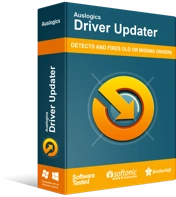
Résoudre les problèmes de PC avec Driver Updater
Les performances instables du PC sont souvent causées par des pilotes obsolètes ou corrompus. Auslogics Driver Updater diagnostique les problèmes de pilote et vous permet de mettre à jour les anciens pilotes tous en même temps ou un à la fois pour que votre PC fonctionne plus facilement
Cela dit, il existe une autre méthode, bien que plus compliquée, pour obtenir les mises à jour nécessaires. Cela implique l'utilisation de l'utilitaire intégré du Gestionnaire de périphériques. Voici ce que vous êtes censé faire :
- Faites un clic droit sur l'icône du logo Windows - celle qui est toujours visible sur votre barre des tâches. Cela lancera le menu Power User.
- Choisissez Gestionnaire de périphériques. Ensuite, allez dans la section Dispositifs biométriques et développez-la avec le clic droit de votre souris.
- Localisez votre lecteur d'empreintes digitales. Il peut être considéré comme un appareil non identifié.
- Cliquez avec le bouton droit sur le périphérique et mettez à jour son pilote en sélectionnant l'option appropriée.
- Assurez-vous de sélectionner l'option nommée "Rechercher automatiquement le logiciel du pilote mis à jour".
J'espère que la mise à jour de votre pilote de lecteur d'empreintes digitales a résolu votre problème.

Restaurer le pilote du lecteur d'empreintes digitales
Si le problème d'empreintes digitales survient après que les mises à jour ont trouvé leur chemin vers votre PC, il y a de fortes chances que votre système ne soit pas d'accord avec le nouveau pilote de lecteur d'empreintes digitales. Dans une situation comme celle-ci, votre meilleur pari est de restaurer le pilote problématique à sa version précédente :
- Ouvrez l'applet Gestionnaire de périphériques (touche logo Windows + X -> Gestionnaire de périphériques).
- Localisez votre lecteur d'empreintes digitales dans la section Appareils biométriques.
- Double-cliquez sur l'appareil pour ouvrir ses propriétés.
- Cliquez sur Restaurer le pilote.
- Cliquez ensuite sur OK.
De cette façon, vous obtiendrez le pilote précédemment installé au lieu de votre pilote actuel.
Réinstallez votre logiciel d'empreintes digitales
Si les correctifs précédents vous ont échoué, la réinstallation du logiciel du lecteur d'empreintes digitales devrait être votre prochaine étape. Pour ce faire, suivez les conseils ci-dessous :
- Ouvrez l'application Paramètres (logo Windows + I).
- Cliquez sur la section Applications.
- Une fois dans Applications et fonctionnalités, localisez votre lecteur d'empreintes digitales.
- Cliquez sur le logiciel et sélectionnez Désinstaller.
- Cliquez sur Désinstaller pour fournir une confirmation.
- Ensuite, ouvrez à nouveau le Gestionnaire de périphériques (au fait, vous pouvez le faire en appuyant simultanément sur la touche du logo Windows et R et en tapant devmgmt.msc dans la barre d'exécution).
- Développez Périphériques biométriques et cliquez avec le bouton droit sur votre lecteur d'empreintes digitales.
- Cliquez sur Désinstaller l'appareil.
- Cliquez ensuite à nouveau sur Désinstaller pour confirmer votre action.
Enfin, redémarrez votre PC et voyez comment les choses se passent.
Empêchez votre PC de désactiver votre lecteur d'empreintes digitales USB
Vous utilisez un lecteur d'empreintes digitales USB ? Ensuite, votre ordinateur peut être configuré pour éteindre les périphériques USB, ce qui provoque votre problème. Voici comment désactiver le paramètre :
- Ouvrez le Gestionnaire de périphériques (voir le correctif précédent si vous avez oublié comment accéder à cet utilitaire pratique).
- Développez la section Contrôleurs Universal Serial Bus.
- Localisez le concentrateur racine USB. Double-cliquez dessus.
- Une fois dans la fenêtre Propriétés du concentrateur USB racine, accédez à l'onglet Gestion de l'alimentation.
- Décochez la case Autoriser l'ordinateur à éteindre ce périphérique pour économiser l'énergie.
Il est essentiel que vous répétiez ces étapes pour toutes vos entrées USB Root Hub dans le Gestionnaire de périphériques.
Vérifiez vos paramètres de gestion de l'alimentation
Il existe un scénario dans lequel vous ne pouvez pas vous connecter à Windows 10 avec votre doigt après la sortie de veille de votre PC. Heureusement, ce problème est facilement réparable : il vous suffit de modifier vos paramètres de gestion de l'alimentation. Ce correctif est très similaire au précédent :
- Lancez le programme Device Manager et accédez à Appareils biométriques.
- Développez la section et localisez votre logiciel d'empreintes digitales.
- Double-cliquez dessus pour entrer ses propriétés.
- Accédez à l'onglet Gestion de l'alimentation.
- Désélectionnez Autoriser l'ordinateur à éteindre cet appareil pour économiser de l'énergie.
Vérifiez maintenant si vous pouvez utiliser la connexion biométrique par empreinte digitale.
Redémarrez le service Credential Manager
Dans certains cas, le service Credential Manager est à blâmer pour le drame du lecteur d'empreintes digitales de Windows 10. Cela signifie qu'il peut s'avérer utile de redémarrer le service en question :
- Ouvrez la boîte de dialogue Exécuter en appuyant sur le raccourci Windows Key + R de votre clavier.
- Clé services.msc et cliquez sur OK.
- Dans la fenêtre Services, recherchez le service Credential Manager.
- Double-cliquez sur le service. La fenêtre Propriétés de Credential Manager s'ouvrira.
- Accédez à État du service. Cliquez sur Arrêter.
- Passez le curseur de votre souris sur le bouton Démarrer et cliquez dessus pour redémarrer le service.
- Cliquez sur Appliquer. Cliquez ensuite sur OK pour que vos modifications prennent effet.
Vérifiez maintenant si cette escapade a corrigé votre problème.
Passer à un compte local
Parfois, la numérisation biométrique des empreintes digitales échoue lorsque l'on utilise un compte Microsoft. Dans un cas comme celui-ci, la solution la plus simple est de migrer vers un compte local :
- Ouvrez Paramètres et sélectionnez Compte.
- Cliquez sur le lien Se connecter avec un compte local à la place.
- Entrez votre mot de passe actuel et cliquez sur Suivant pour continuer.
- Saisissez les identifiants de connexion de votre compte local.
- Cliquez sur Suivant.
Enfin, cliquez sur Se déconnecter et terminer.
Créer un nouveau compte utilisateur
Il est possible que vous deviez créer un nouveau compte utilisateur sur votre PC. Heureusement, la procédure est assez simple :
- Exécutez l'application Paramètres. Cliquez ensuite sur Comptes.
- Passez à Famille et autres utilisateurs.
- Sélectionnez Ajouter quelqu'un d'autre à ce PC.
- Cliquez sur Je n'ai pas les informations de connexion de cette personne.
- Optez pour Ajouter un utilisateur sans compte Microsoft.
- Sélectionnez un nom d'utilisateur pour le nouveau compte.
- Entrez ensuite un nouveau mot de passe et un indice de mot de passe.
- Cliquez sur Suivant pour continuer.
Vérifiez ensuite si vous pouvez vous connecter à votre nouveau compte avec votre empreinte digitale.
Recréez votre code PIN
Pas de chance pour l'instant ? Eh bien, votre code PIN pourrait être à l'origine du problème d'empreintes digitales. Si tel est le cas, pour arranger les choses, vous devez supprimer votre code PIN, puis l'ajouter :
- Ouvrez votre menu Démarrer et cliquez sur l'icône en forme d'engrenage pour lancer l'application Paramètres.
- Une fois qu'il est opérationnel, cliquez sur Comptes et passez aux options de connexion.
- Accédez à la section PIN.
- Cliquez sur le bouton Supprimer.
- Cliquez à nouveau sur Supprimer lorsque vous y êtes invité.
- Saisissez le mot de passe de votre compte Microsoft et cliquez sur OK.
- Revenez maintenant aux options de connexion.
- Sous PIN, cliquez sur Ajouter.
- Saisissez votre mot de passe.
- Cliquez sur Se connecter.
- Saisissez maintenant votre nouveau code PIN.
- Cliquez sur OK pour enregistrer les modifications.
Nous espérons que la recréation de votre code PIN a rendu le lecteur d'empreintes digitales à nouveau fonctionnel.
Obtenez un autre lecteur d'empreintes digitales
Si vous êtes arrivé jusqu'ici, la meilleure option pour vous est peut-être de passer à un autre lecteur d'empreintes digitales. Peut-être que votre actuel est corrompu ou incompatible avec votre système. Si le fait d'opter pour un logiciel différent ne vous aide pas, poursuivez le processus de réparation.
Activer la biométrie via l'éditeur de stratégie de groupe local
Les utilisateurs de Windows 10 Enterprise, Education et Pro peuvent se réjouir : il existe une solution simple qui est susceptible de résoudre leur problème d'empreintes digitales en quelques clics. Voici ce qu'il faut faire :
- Appuyez et maintenez la touche du logo Windows. Appuyez ensuite sur la touche R.
- Une fois que l'application Run est opérationnelle, saisissez gpedit.msc et appuyez sur Entrée.
- Bienvenue dans l'éditeur de stratégie de groupe local. Accédez au volet de gauche et développez l'entrée Configuration de l'ordinateur.
- Développez ensuite Modèles d'administration.
- Maintenant, ce sont les composants Windows que vous devez développer.
- Sélectionnez Biométrie.
- Dans le volet de droite, recherchez Autoriser l'utilisation de la biométrie. Double-cliquez dessus.
- Si vous voyez que ce paramètre n'est pas configuré, c'est là que réside le problème.
- Sélectionnez Activé. Cliquez ensuite sur Appliquer et OK.
- Double-cliquez ensuite sur Autoriser l'utilisateur à se connecter à l'aide de la biométrie.
- Choisissez Activé. Assurez-vous de cliquer sur Appliquer et OK pour que les modifications prennent effet.
Nous espérons que vous pourrez désormais déverrouiller votre PC avec votre empreinte digitale.
Réparez vos fichiers système
La corruption des fichiers système étant un problème assez répandu, Microsoft a équipé son système d'exploitation d'un utilitaire de réparation intégré appelé System File Checker (SFC). Le moment est venu d'exécuter la chose car certains de vos fichiers système pourraient être manquants ou endommagés, provoquant ainsi un dysfonctionnement du lecteur d'empreintes digitales. Alors, pour rectifier les choses, dépêchez-vous et faites ce qui suit :
- Ouvrez le menu Power User en appuyant simultanément sur la touche du logo Windows et la touche X.
- Sélectionnez Invite de commandes (admin).
- Entrez sfc / scannow dans la boîte de dialogue. Appuyez sur Entrée pour exécuter la commande.
- Attendez que vos fichiers système soient analysés.
- Redémarrez votre PC.
Vos problèmes de fichiers système seront résolus au démarrage. Cela devrait également résoudre vos problèmes d'empreintes digitales.
Nos conseils vous ont-ils aidé à résoudre vos problèmes d'empreintes digitales biométriques ?
Si vous avez des idées ou des questions concernant le problème, n'hésitez pas à laisser vos commentaires ci-dessous !
